Skyggeeffekter i operativsystemer eksisterer rentav estetiske grunner; Hvis du ikke liker det du ser på skjermen, vil du ikke like å bruke det. Effekten, mens den er mindre og noen ganger vanskelig å se, gir også nytte; det gjør at et appvindu ser ut til å flyte over resten av grensesnittet. Effekten kan bare gjøre at operativsystemet ser kult ut, eller det kan hjelpe deg å fortelle det ene vinduet bortsett fra det andre. Uansett har skygger blitt brukt i både Windows og OS X på en stund nå. Hvis du ikke er glad i skyggen i OS X, kreves en terminal-kommando for å deaktivere den. I Windows 10 trenger du bare fjerne merket for ett alternativ i Kontrollpanel.
Åpne skrivebordsappen Kontrollpanel og gå tilSystem og sikkerhet> System og klikk på Avanserte innstillinger i sidefeltet. I vinduet Systemegenskaper som åpnes, går du til fanen ‘Avansert’ og klikker på ‘Innstillinger’ under delen ‘Ytelse’.

I kategorien ‘Visuelle effekter’ vil du se en veldiglang liste med avmerkingsbokser som aktiverer eller deaktiverer estetiske funksjoner på Windows. Se etter alternativet "Vis skygger under windows", og fjern merket for det. Klikk Bruk og skyggen blir borte øyeblikkelig.
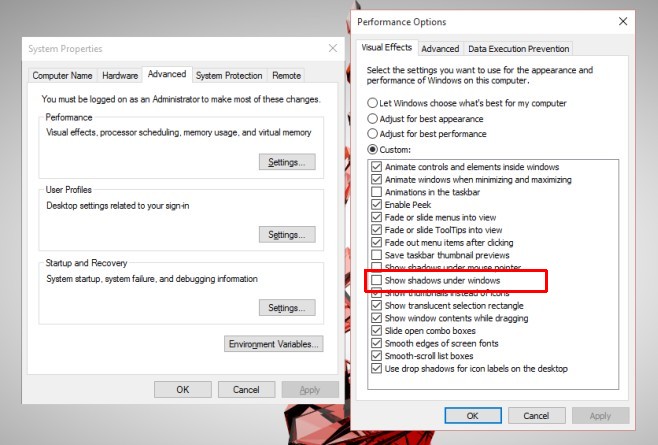
Du kan diskutere om UI-elementer som dettebetyr noe, eller om de til og med skal inkluderes i et operativsystem. Det er også spørsmål angående hvor synlig skyggen er i Windows 10. Hvis du har en mørk bakgrunn, er skyggen ikke synlig i det hele tatt. Det er ikke kontekstbevisst, noe som betyr at skyggen forblir den samme fargen og at effekten blir ubrukelig over en mørk bakgrunn eller et mørkere vindu. Det er imidlertid synlig på lysere bakgrunner, og hvis det er det du har på skrivebordet ditt, kan du bestemme deg for at du ikke trenger denne ekstra effekten.












kommentarer